PS制作可口的饼干文字特效(2)
- 2021-05-10 23:48
- 来源/作者:PConline/优设
- 己被围观 次
我们现在回到饼干图片,然后使用快速选择工具,将笔尖大小设置为6px 如下图所示,作几个小的选区: 图10 在饼干纹理图层上添加一个图层蒙版,然后将
我们现在回到饼干图片,然后使用快速选择工具,将笔尖大小设置为6px
如下图所示,作几个小的选区:

图10
在饼干纹理图层上添加一个图层蒙版,然后将这些选区移动到饼干纹理的图层上面来

图11
单击图层蒙版缩略图,然后编辑>清除
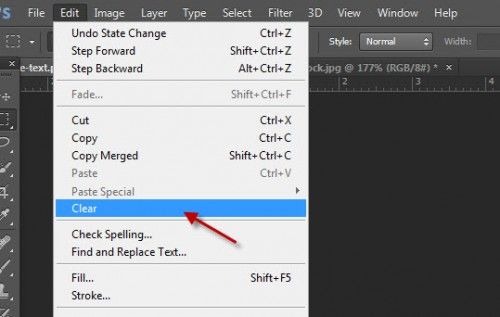
图12
多重复该步骤几次,然后就能看到饼干被咬掉的效果了:

图13
第三步
现在,我们要使用图层的混合模式来给文字图层添加一点深度
斜面和浮雕
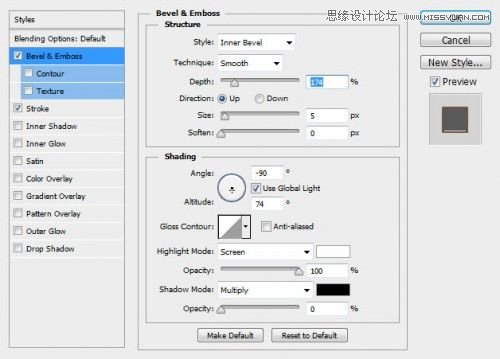
图14
描边
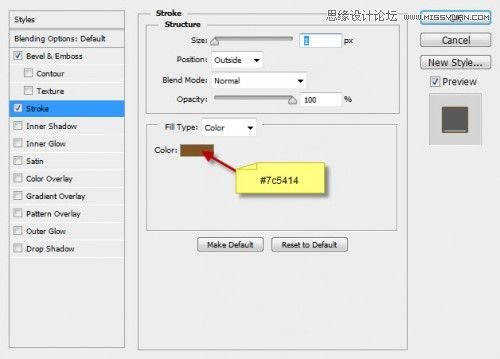
图15
然后你会得到如下的效果

图16
(责任编辑:xiaochuan)
*PSjia.COM 倾力出品,转载请注明来自PS家园网(www.psjia.com)
上一篇:PS制作超酷的秋季风格立体字




